office2016版PPT中怎样给PPT添加或者去除水印?
1、第一步,ppt水印简单的解释就是ppt母版上的文字或者logo。所以就是设置ppt母版。如下图,打开一个已经做好的ppt,点击工具栏”视图“--”幻灯片母版“

2、第二步,在打开的母版中选择母版的第一页,如下图所示
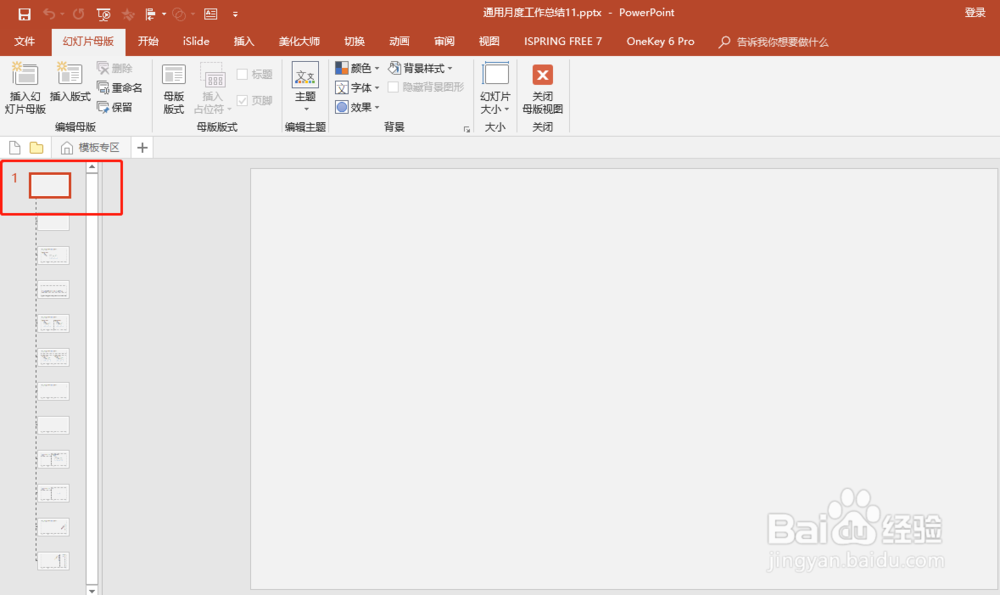
3、第三步,插入水印。如下图,点击工具栏”开始“--”文本框编辑“--”输入文字“

4、第四步,给添加的文字进行相应设置。如下图,次案例设置为”微软雅黑、28号,加粗字体“
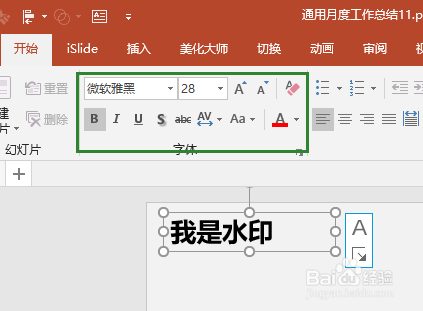
5、第五步,设置水印透明度。因为ppt正文一般使用黑色字体,故为了有所区分,一般会将水印的透明度进行适当调节,比黑色更按一些,呈现透明效果。如下图,选中文字,点击鼠标右键,在跳出的菜单栏中选择”设置形状格式“--”文本选项“--”文本填充“

6、第六步,设置透明度。如下图,正常设置成80%即可。

7、第七步,水印可以在母版不同位置多放几个,全部设置好之后,点击”关闭母版视图“
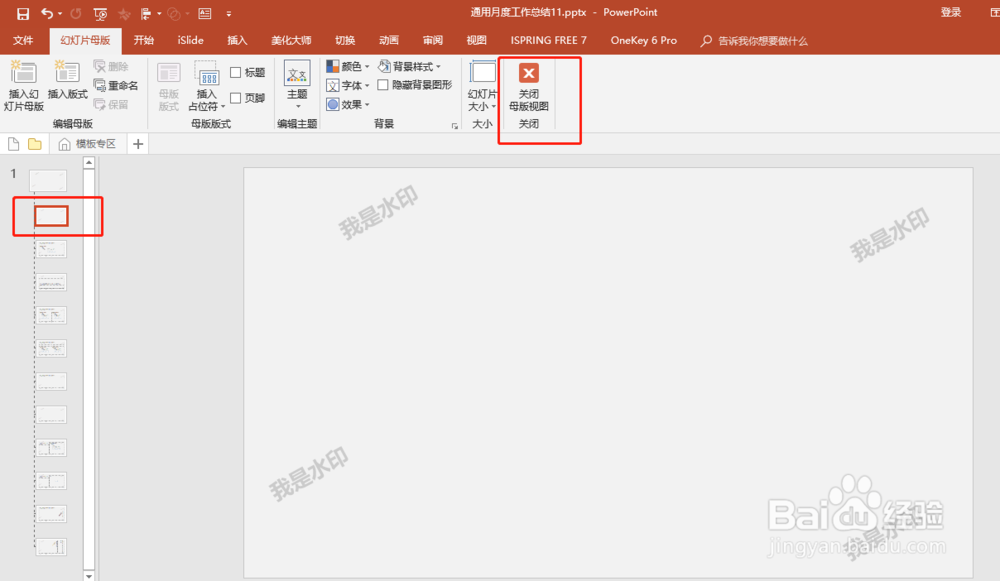
8、第八步,如下图,刚才打开的ppt每一页就有水印效果了。

声明:本网站引用、摘录或转载内容仅供网站访问者交流或参考,不代表本站立场,如存在版权或非法内容,请联系站长删除,联系邮箱:site.kefu@qq.com。
阅读量:163
阅读量:158
阅读量:38
阅读量:54
阅读量:179